
Kann man Text aus gescannter PDF kopieren?
Die Antwort lautet: Ja, sicher! Dank der OCR-Technologie kann man Text aus PDF Scan kopieren.
OCR ist die Abkürzung für Optical Character Recognition (optische Zeichenerkennung). Mit dieser Technologie können Sie eine gescannte PDF in Text umwandeln. Auf diese Weise sollten Sie Text genauso auswählen und kopieren können wie aus einer normalen PDF-Datei. Sie können auf die Schaltfläche Herunterladen klicken, um sich das OCR-Werkzeug zu holen und Sie können sofort mit der Konvertierung beginnen.
Außerdem können Sie mithilfe von Online OCR-Diensten die PDF-Datei editierbar machen. konvertieren. Diese Methode eignet sich für alle diejenigen, welche die Software nicht herunterladen möchten.
In diesem Artikel erfahren Sie mehr über die Gründe und Lösungen, warum Sie keinen Text aus einer PDF-Datei kopieren können:
![PDF Text kopieren geht nicht [Grund und Lösungen]](https://img.swifdoo.com/image/pdf-text-kopieren-geht-nicht-1.png)
PDF Text kopieren geht nicht [Grund und Lösungen]
Stört Sie das Problem häufig, PDF Text kopieren geht nicht? In diesem Artikel erfahren Sie, was der Grund für das Problem ist und wie Sie es beheben können.
LESEN SIE MEHR >1. Text aus PDF Scan kopieren offline
Schauen wir uns zunächst an, wie man Text aus einer gescannten PDF-Datei mit spezieller OCR-Software kopiert. Dies ist zu empfehlen, wenn Sie eine komplex formatierte PDF-Datei in Text umwandeln möchten. Diese Softwareprogramme können Text in PDF-Scans mit hoher Genauigkeit erkennen.
SwifDoo PDF ist ein solches Dienstprogramm. Es handelt sich um einen umfassenden PDF-Editor, der ein effizientes OCR-Tool bietet. Mit dem unkomplizierten Arbeitsablauf, den es bietet, können Sie mit wenigen Klicks eine kopierbare PDF-Datei erstellen. Um Zeit zu sparen, können Sie sogar angeben, welche Seiten oder Bereiche für OCR verwendet werden sollen. Das Beste daran ist, dass es in bis zu 25+ Sprachen konvertieren kann.
Klicken Sie auf die Schaltfläche unten, um sich SwifDoo PDF zu holen, und folgen Sie den nachstehenden Schritten, um gesannte PDF-Dokumente in Text zu konvertieren und zu kopieren.
1. Starten Sie SwifDoo PDF > Klicken Sie auf Öffnen, um in Ihren Computer die gescannte PDF-Datei auszuwählen. Sie können die PDF aber auch per Drag-and-Drop in das Fenster ziehen.
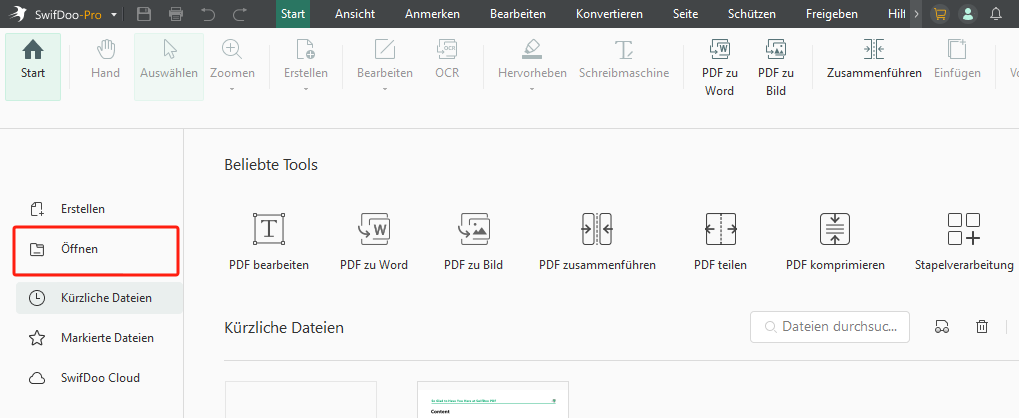
2. Klicken Sie auf Bearbeiten und wählen Sie dann die OCR-Funktion aus.
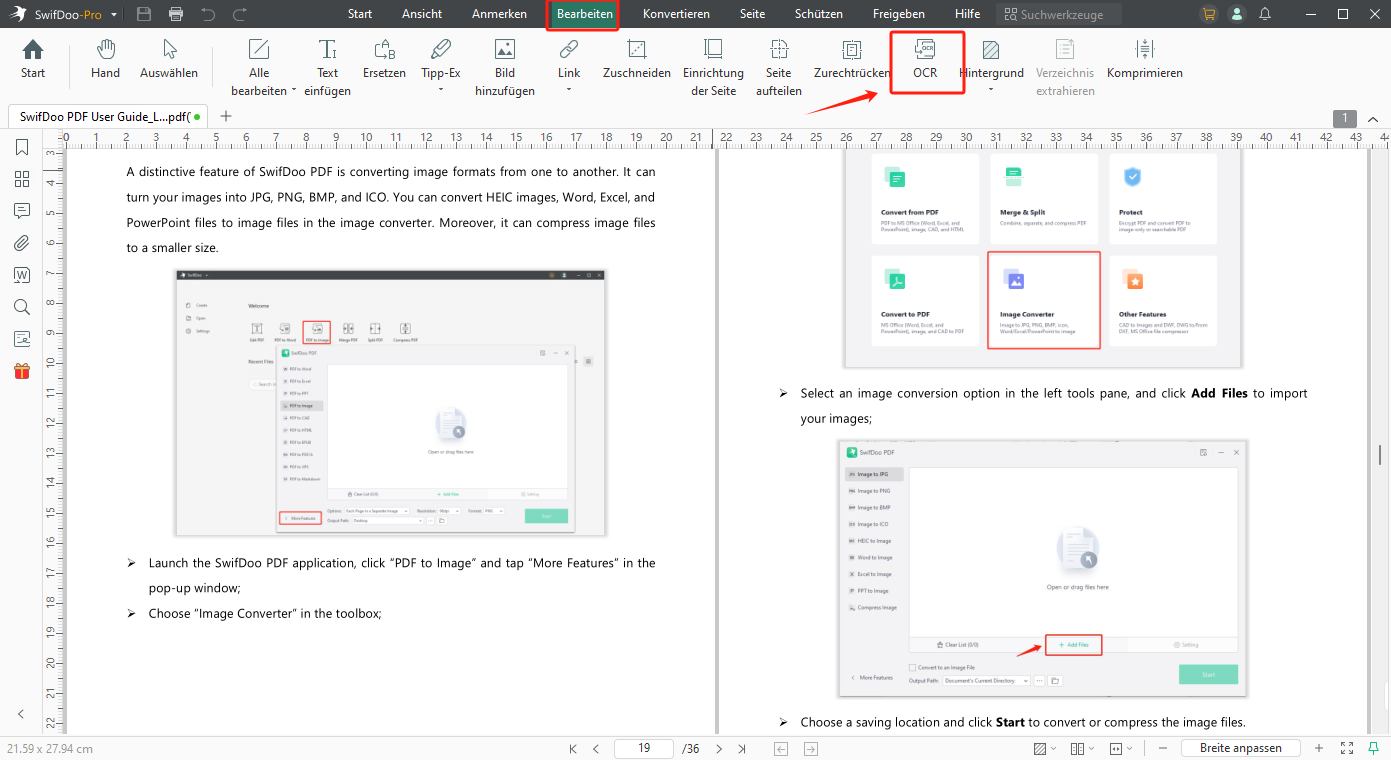
3. Passen Sie die Einstellungen an Ihre Situation an und klicken Sie auf OK, um fortzufahren.
- Wählen Sie die Sprache des Dokuments und den Ausgabemodus.
- Wählen Sie die Seiten aus, die Sie konvertieren wollen. Sie können den Bereich, den Sie per OCR verarbeiten möchten, anpassen.
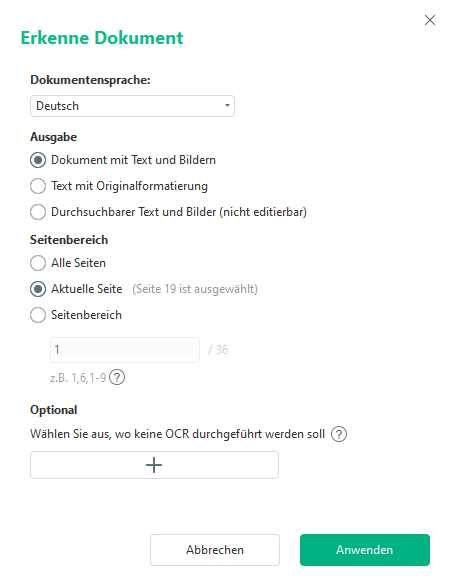
Kurze Zeit später erhalten Sie eine neue bearbeitbare PDF-Datei. Jetzt können Sie den Text wie gewohnt kopieren.
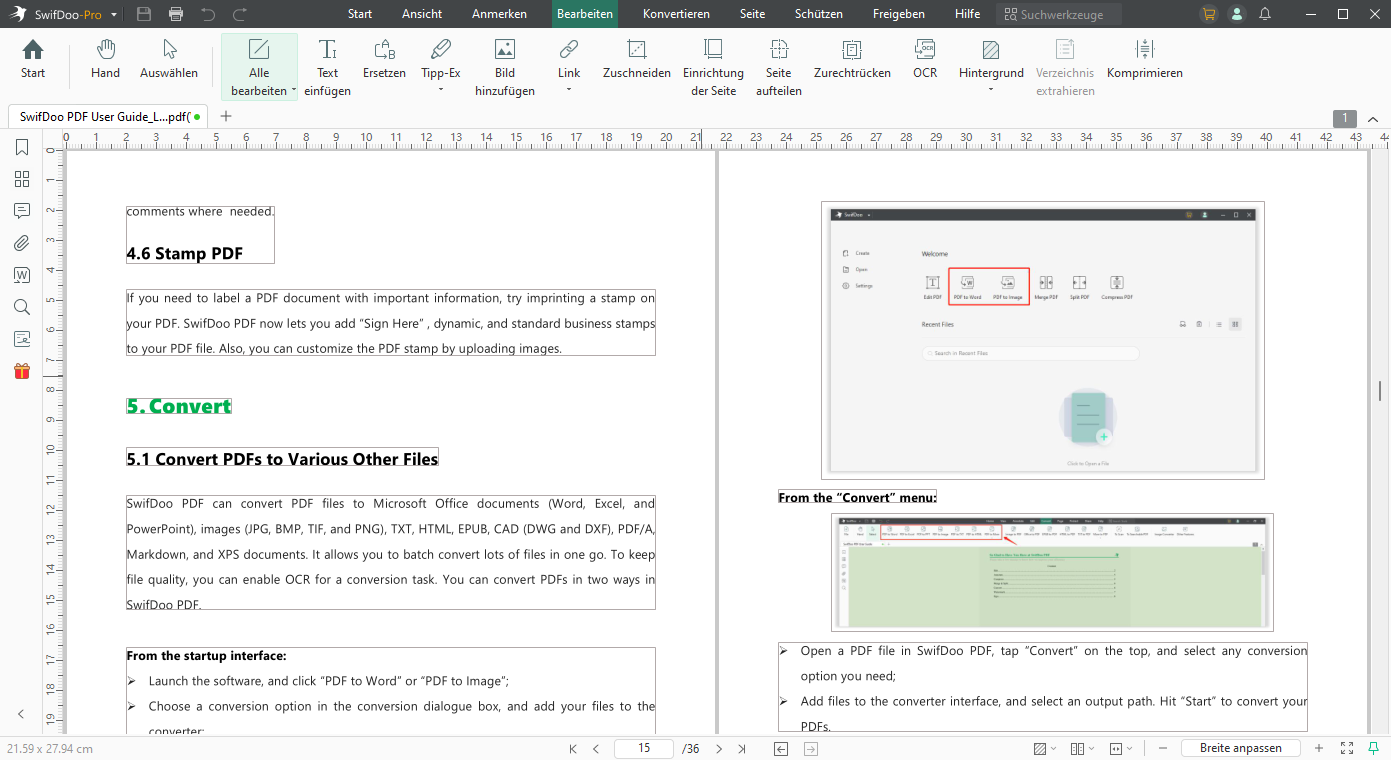
Wie Sie sehen können, kann SwifDoo PDF PDF-Dateien schnell per OCR verarbeiten, um Ihnen das Kopieren von Text zu erleichtern. Um die Effizienz zu steigern, können Sie auch PDF in Word, Excel, PowerPoint oder andere Formate konvertieren. Nutzen Sie die Chance, sich die gratis Testversion zu holen, um alle erweiterten Funktionen zu nutzen!
2. Gescannte PDF in Text umwandeln online
Wenn Sie keine Software auf Ihren PC installieren wollen, fragen Sie sich vielleicht, wie Sie dies online bewerkstelligen können. Zum Glück gibt es zwei praktikable Methoden: den Einsatz von Google Drive oder eines Online-OCR-Programms.
Text aus gescannter PDF kopieren kostenlos – Google Drive
In Google Drive gespeicherte PDFs können mit Google Docs geöffnet und bearbeitet werden. Eine gescannte PDF-Datei wird automatisch in ein bearbeitbares und durchsuchbares Dokument umgewandelt. Falls gewünscht können Sie die konvertierte PDF als Word-Datei abspeichern. Hier erfahren Sie, wie Sie mit Google Drive PDF Scans in Text konvertieren können.
1. PDF-Datei auf Google Drive hochladen: Öffnen Sie den Browser und gehen Sie zur Google Drive-Webseite > loggen Sie sich in Ihr Konto ein > klicken Sie auf die Schaltfläche Plus, um die Datei zu erstellen.
2. Klicken Sie mit der rechten Maustaste auf die gescannte PDF-Datei > wählen Sie Öffnen mit > wählen Sie Google Docs.
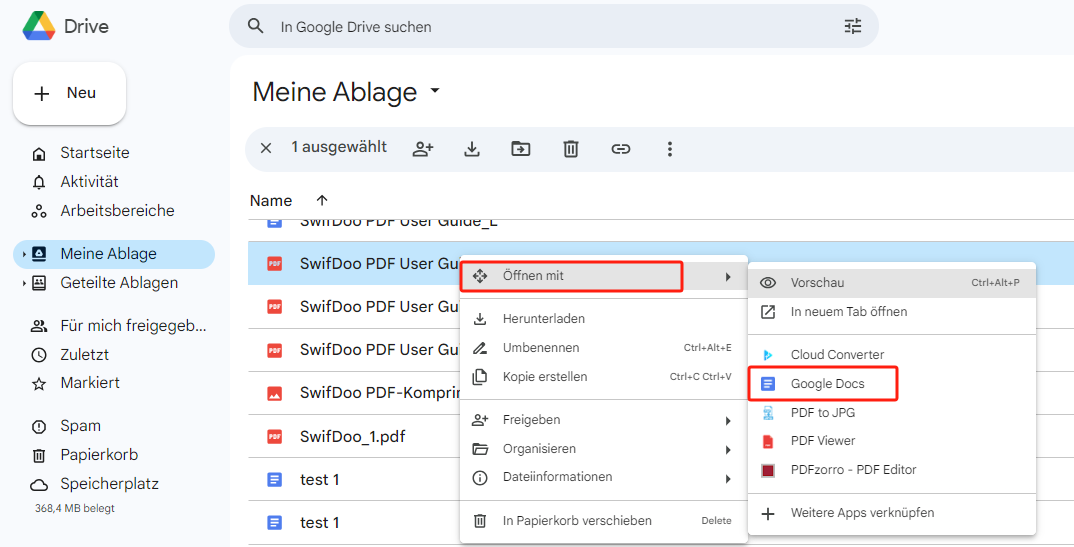
Hinweis :
Gehen Sie zu Datei > Herunterladen und wählen Sie Microsoft Word (.docx) aus, um die Datei als Word-Datei herunterzuladen.
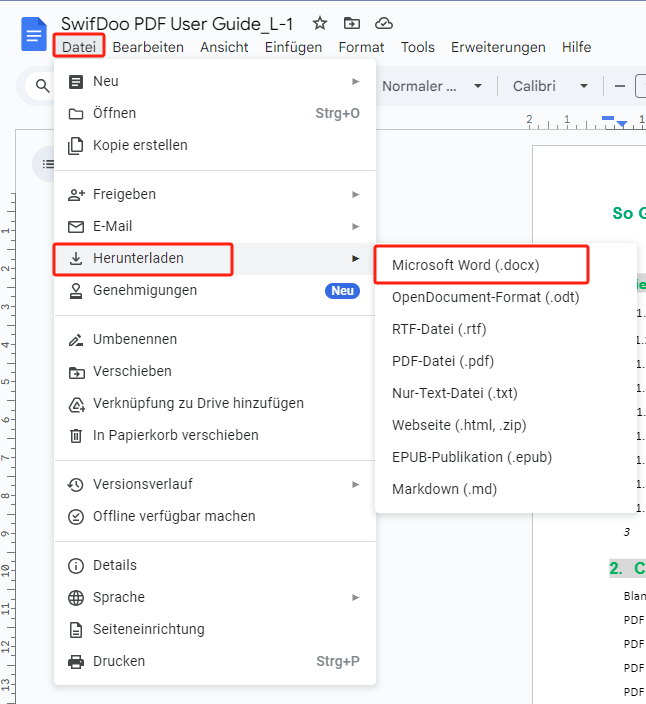
Text aus gescannten PDF-Dokumenten kopieren online – OCR2Edit
Eine weitere Möglichkeit, Text aus PDF Scan online zu kopieren, ist die Verwendung von Online OCR-Diensten. Diese Dienste sind über jeden Webbrowser mit Internetverbindung zugänglich. Wenn Sie gescannte PDFs nur gelegentlich in bearbeitbaren Text umwandeln müssen, ist dies eine schnelle Option.
Lassen Sie mich hier OCR2Edit als Beispiel verwenden. Sie können auch nach "OCR PDF online" suchen und das gewünschte Programm auswählen.
- Öffnen Sie Ihren Browser und gehen Sie zu https://www.ocr2edit.com/scanned-pdf-to-text.
- Klicken Sie auf Dateien auswählen, um die gescannte PDF-Datei hochzuladen.
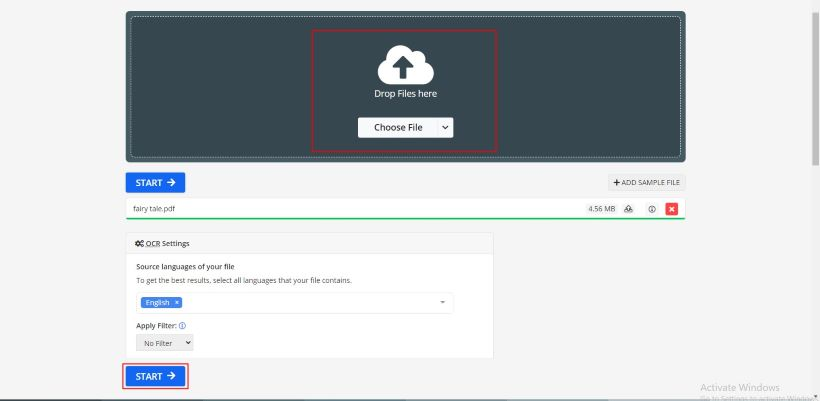
- Wählen Sie die Sprache des Dokuments aus und klicken Sie auf Start.
- Klicken Sie auf die Schaltfläche Herunterladen, um die Datei zu speichern.
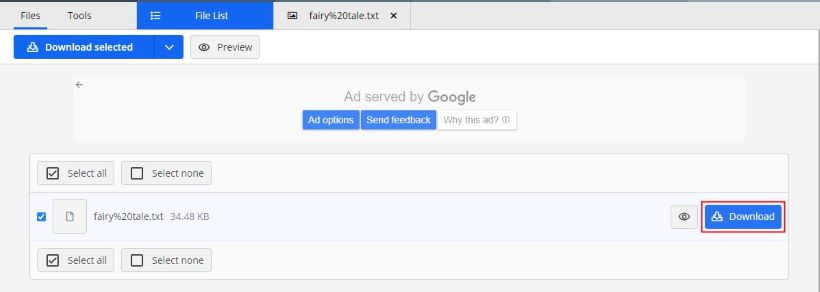
Danach können Sie die Datei öffnen und den gewünschten Text kopieren.
Fazit
Kurz gesagt: Sie müssen OCR-Technologie verwenden, um gescannte PDF-Dokumente bearbeitbar und durchsuchbar zu machen, und dann können Sie problemlos den Text aus gescannter PDF kopieren. Online-Tools und Desktop-Programme haben ihre Vor- und Nachteile. Wählen Sie einfach entsprechend Ihren Bedürfnissen. Der Desktop PDF Editor ist die richtige Wahl, wenn Sie eine hohe Genauigkeit bevorzugen.








